Если ваш iPhone регулярно разряжается быстрее, чем вы ожидаете, есть способ заставить Siri уведомлять вас об этом с помощью голосового оповещения — даже если ваш iPhone находится в режиме без звука. Читайте дальше, чтобы узнать, как это сделать.

На iPhone, когда уровень заряда аккумулятора достигает 20%, iOS выводит на экран уведомление с предложением включить режим энергосбережения. Но если дисплей выключен или вы по какой-то причине находитесь вдали от своего iPhone, это визуальное уведомление легко пропустить. Одно из решений — заставить Siri голосовым способом оповещать вас о низком заряде аккумулятора.
В описанных ниже шагах рассказывается, как настроить простую автоматизацию с помощью приложения «Быстрые команды», которая сделает именно это. Когда уровень заряда аккумулятора упадет ниже заданного вами процента, Siri скажет то, что вы хотите услышать, чтобы оповестить вас об этом факте.
Преимущество этого метода в том, что вы можете получать уведомления при достижении определенного процента заряда аккумулятора, и это работает даже тогда, когда ваш iPhone установлен в режим без звука, так что в будущем вы никогда не будете не знать, что уровень заряда вашего аккумулятора низкий.
- Запустите приложение «Быстрые команды» на своем iPhone.
- Нажмите вкладку «Автоматизация» в нижней части экрана, затем нажмите кнопку + в правом верхнем углу.
- Нажмите «Создать персон. автоматизацию».
- Прокрутите вниз и выберите «Уровень заряда аккумулятора».
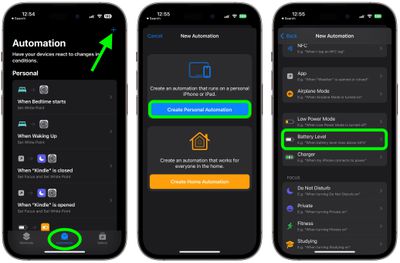
- Нажмите «Ниже 50%» и используйте ползунок, чтобы изменить уровень заряда аккумулятора, при котором вы хотите получать уведомления, затем нажмите «Далее».
- Нажмите «Добавить действие», затем введите «Произнести» в строке поиска в верхней части всплывающей карточки.
- Нажмите «Произнести текст».
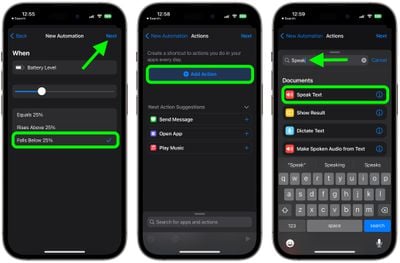
- Нажмите на пробел в поле ввода «Текст» в разделе «Произнести», затем введите то, что вы хотите, чтобы Siri сказала, затем нажмите «Далее». (Если вы нажмете на появившийся синий шеврон, вы также можете настроить некоторые переменные голоса Siri, такие как высота и скорость речи.)
- Нажмите символ «Воспроизвести» в правом нижнем углу, чтобы услышать, как Siri произнесет вашу фразу, затем нажмите «Далее», если вы довольны результатом.
- На последнем экране переключите опцию «Спрашивать до запуска» в положение ВЫКЛ, нажмите «Не спрашивать», чтобы подтвердить свой выбор во всплывающем окне, затем нажмите «Готово».
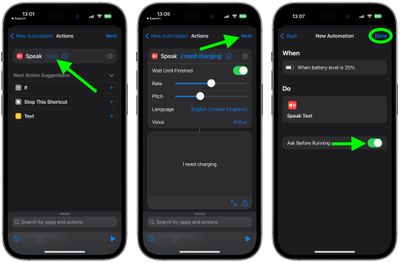
Вот и все. Еще одна интересная особенность такого рода автоматизации заключается в том, что, выбрав «Выше 50%» (шаг 5), вы также можете получать голосовые уведомления о достаточном заряде аккумулятора, что очень удобно, если вы не хотите всегда ждать, пока аккумулятор iPhone зарядится до 100%.

















